要在Excel表格中插入一行,可以通过右键菜单、快捷键、菜单栏等多种方式来实现。下面我们将详细介绍如何使用这些方法插入一行,并且讨论在使用这些方法时可能遇到的各种情况和解决方案。
一、右键菜单插入行
使用右键菜单插入行是最直观、最常用的方法之一。以下是详细的操作步骤:
选择行:首先,点击想要插入新行的目标行的行号,整个行将被选中。
右键点击:在选中的行上右键点击,会弹出一个菜单。
选择插入:在弹出的菜单中,选择“插入”选项,新行将插入到选中的行上方。
这种方法适用于大多数情况下的行插入操作,尤其是当你需要在特定位置插入单行时。
二、快捷键插入行
使用快捷键可以极大地提高工作效率,特别是在需要频繁插入行的情况下。以下是使用快捷键插入行的方法:
选择行:同样,首先选择目标行。
使用快捷键:按下 Ctrl + Shift + + 键(在Windows系统中)或 Command + Shift + + 键(在Mac系统中),新行将插入到选中的行上方。
快捷键操作非常高效,尤其适用于需要快速插入多行的场景。
三、菜单栏插入行
通过菜单栏插入行的方式适用于一些不熟悉快捷键的用户。以下是使用菜单栏插入行的方法:
选择行:点击目标行的行号。
访问菜单栏:点击Excel上方菜单栏的“插入”选项。
选择插入行:在下拉菜单中选择“插入表行”或“插入工作表行”,新行将插入到选中的行上方。
这种方法较为直观,适合初学者或不常使用Excel的用户。
四、批量插入行
当需要一次性插入多行时,可以使用批量插入的方法。以下是详细操作步骤:
选择多行:首先,选择目标位置的多行。例如,若想插入三行,则选择三行。
右键点击:在选中的行上右键点击,弹出菜单。
选择插入:选择“插入”选项,会插入与选择行数相同的新行。
批量插入行方法适用于需要一次性插入多行的情况,如在数据处理中需要增加多个空白行。
五、VBA代码插入行
对于需要在Excel中进行复杂操作或自动化处理的用户,VBA(Visual Basic for Applications)是一个强大的工具。以下是使用VBA代码插入行的方法:
打开VBA编辑器:按 Alt + F11 键,打开VBA编辑器。
插入模块:在VBA编辑器中,点击“插入”菜单,选择“模块”。
输入代码:
Sub InsertRow()
Rows("2:2").Insert Shift:=xlDown, CopyOrigin:=xlFormatFromLeftOrAbove
End Sub
以上代码将在第二行插入一个新行。
运行代码:按 F5 键运行代码,新行将插入到指定位置。
使用VBA代码插入行方法适用于需要复杂操作和自动化处理的情况,可以极大地提高工作效率。
六、表格格式下插入行
在Excel表格格式下(如使用“插入表格”功能创建的表格),插入行的方法有些不同。以下是详细操作步骤:
选择表格行:首先,选择表格中的某一行。
右键点击:在选中的行上右键点击,弹出菜单。
选择插入:选择“插入表格行上方”或“插入表格行下方”,新行将插入到指定位置。
表格格式下插入行方法适用于Excel表格格式的数据处理,如在数据分析和报表制作中。
七、注意事项和常见问题
在插入行的过程中,可能会遇到一些常见问题和需要注意的事项:
公式和格式的继承:插入新行时,注意新行是否需要继承上下行的公式和格式。如果需要,可以在插入行后手动复制公式和格式,或使用“粘贴特殊”功能。
数据范围更新:插入新行后,如果表格中有数据范围定义(如数据透视表、图表等),需要手动更新数据范围。
避免数据错位:在插入行时,注意上下行的数据是否会因此发生错位,特别是在处理多行数据时。
通过以上方法和注意事项,你可以在Excel表格中高效、准确地插入行,并确保数据的一致性和完整性。掌握这些技巧不仅能提高你的工作效率,还能帮助你更好地管理和分析数据。
相关问答FAQs:
1. 如何在Excel表格中插入新的一行?在Excel表格中插入新的一行非常简单。只需按照以下步骤操作即可:
首先,选择你想要在其下方插入新行的行号。
其次,右键单击所选行号,然后在弹出菜单中选择“插入”选项。
接下来,Excel将自动在所选行的上方插入一行新的空行。
最后,你可以在新行中输入数据或者复制粘贴现有数据。
2. 如何在Excel中插入多行?若你需要在Excel表格中连续插入多行,可以使用以下方法:
首先,选择你想要在其下方插入新行的行号范围。
其次,右键单击所选行号中的任意行,然后在弹出菜单中选择“插入”选项。
接下来,Excel将自动在所选行的上方插入与所选行数相同的新行。
最后,你可以在新行中输入数据或者复制粘贴现有数据。
3. 如何在Excel表格中快速插入一行?为了快速插入一行,你可以使用以下快捷键:
首先,选择你想要在其下方插入新行的行号。
其次,按下键盘上的“Ctrl”和“Shift”键,然后同时按下“+”键。
接下来,Excel将自动在所选行的上方插入一行新的空行。
最后,你可以在新行中输入数据或者复制粘贴现有数据。
希望以上解答能帮助你成功在Excel表格中插入新的一行。如果你有其他问题,请随时提问。
原创文章,作者:Edit2,如若转载,请注明出处:https://docs.pingcode.com/baike/4208216